viernes
17. El Trabajo Final
martes
16. Tutorial Excel
 Serendipia Comunicación y Emoción: Tutorial Excel
Serendipia Comunicación y Emoción: Tutorial Excelhttp://www.aulaclic.es/excel2010/in...: Tutorial Excel http://www.aulaclic.es/excel2010/index.htm http://www.aulaclic.es/excel2010/index.htm
Entrada publicada por el profesor Félix Pérez
Y otros tutoriales...
http://chandoo.org/wp/2009/11/20/excel-2010-ui-features/
lunes
15. Documento Excel
Serendipia Comunicación y Emoción: Documento Excel: https://docs.google.com/open?id=0B8WQIWGgJDKxN2VFWGNJWFR1ekk
https://docs.google.com/open?id=0Bzx1dPVBHLvxNFBJdnY0UTU5Mmc
La hoja de cálculo de Excel
https://docs.google.com/open?id=0Bzx1dPVBHLvxNFBJdnY0UTU5Mmc
14. Más herramientas para crear, publicar y compartir
Un buen recurso para incorporar en nuestras publicaciones multimedia es la utilización de Podcast, Audacity, es un excelente editor y grabador de audio de distribución gratuita.
Mp3 by clauwinther
y Souncloud una práctica plataforma para subir, alojar y compartir audio
(desde ahí se puede incrustar con el código HTML a otras plataformas)
Piktochart es una buena herramienta para crear infografías de modo gratuito, y los resultados podemos mostrarlos, imprimirlos y convertirlos en pósters, incrustarlos en los espacios web o blogs o compartirlos para, o generar presentaciones orales. Es una buena alternativa en comparación a Glogster, con menos posibilidades multimediales y de conectividad, pero con la ventaja que se puede descargar, imprimir, y poder compartirlo sin necesidad de estar conectado a la web.
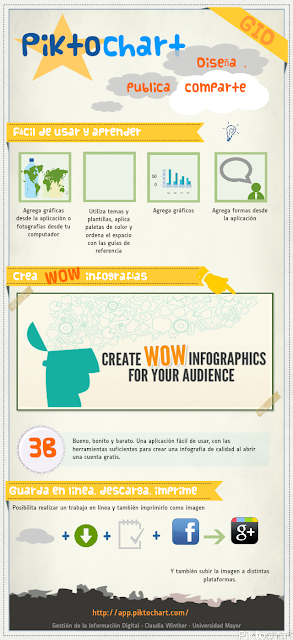
Crearse una cuenta en Animoto
Piktochart
Piktochart es una buena herramienta para crear infografías de modo gratuito, y los resultados podemos mostrarlos, imprimirlos y convertirlos en pósters, incrustarlos en los espacios web o blogs o compartirlos para, o generar presentaciones orales. Es una buena alternativa en comparación a Glogster, con menos posibilidades multimediales y de conectividad, pero con la ventaja que se puede descargar, imprimir, y poder compartirlo sin necesidad de estar conectado a la web.
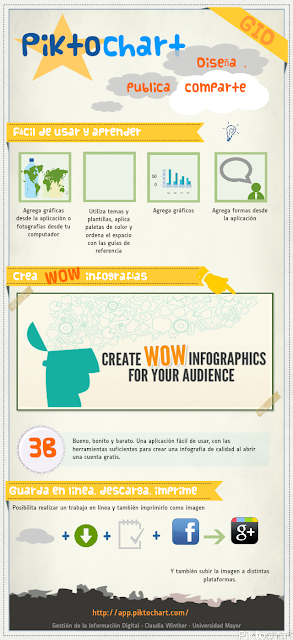
Animoto
Animoto es una herramienta 2.0 que permite crear extraordinarios videos de calidad profesional en sólo 3 pasos. Rápidamente genera un video a partir de plantillas en que aplicas tus fotos, videoclips, textos y música. Rápido, gratis y asombrósamente fácil. A través de su plataforma podemos, crear, guardar y compartir.Crearse una cuenta en Animoto
Voki
También existe Voki, esta es una herramienta para crear un Avatar, para personalizar en su aparencia, agragarle audio e inscrustar en distintas plataformas. También ofrece una cuenta gratuita.
Etiquetas:
Almacenar información,
Audio,
Herramientas 2.0,
Video
sábado
13. Presentaciones con herramientas 2.0
ACTIVIDAD GRUPAL
CREANDO PRESENTACIONES con HERRAMIENTAS 2.0 y PLATAFORMAS DIGITALES
Cada
grupo trabajará cooperativamente para abordar la investigación y el desarrollo
de una presentación, utilizando una herramientas y plataforma digital para exponer ante el curso.
Cada
grupo expondrá utilizando una de las siguientes herramientas:
1. Prezi
www.prezi.com
Herramienta para crear presentaciones
interactivas y animadas online,
posibilita la construcción colectiva.
www.glogster.com
Herramienta para crear poster online, permite la creación de un espacio creativo, interactivo y multimedia, no permite creación colectiva pero si interconectarse entre los poster de distintos integrantes.
Pueden crearse una cuenta como estudiantes aquí:
http://edu.glogster.com/register?edu_type=student
e ingresar el siguiente código: 368DCC
Tutorial 1
Tutorial 2
Tutoriales temáticos
Ejemplo 1
Herramienta para crear poster online, permite la creación de un espacio creativo, interactivo y multimedia, no permite creación colectiva pero si interconectarse entre los poster de distintos integrantes.
Pueden crearse una cuenta como estudiantes aquí:
http://edu.glogster.com/register?edu_type=student
e ingresar el siguiente código: 368DCC
Tutorial 1
Tutorial 2
Tutoriales temáticos
Ejemplo 1
3. Google site
www.site.google.com
Aplicación de Google para publicar distinto tipo de información multimedia
en un sólo Sitio Web (público o privado),
permite la construcción colectiva a través de múltiples colaboradores.
Tutorial
Ejemplo 1
Ejemplo 2
Instrucciones
- Para realizar este trabajo los integrantes de cada grupo tendrán que investigar, conocer, experimentar y luego utilizar la plataforma para realizar una presentación de su campaña al curso.
- La presentación deberá ser realizada con la herramienta investigada, y construida colectivamente con la participación de todos.
- En la plataforma seleccionada deberán crear una cuenta a nombre de un integrante del grupo, quien invitará a los demás integrantes a participar como colaboradores. Una vez conocida la herramienta podrán organizar su trabajo online.
- En la creación de la presentación deberán aprovechar y dar cuenta de las características, utilidades y posibilidades de dicha plataforma, incorporando los distintos tipos de información que puede agregarse, y también publicarla en el blog (Glogster y Prezi se pueden incrustar o embed). Investigar sobre la posibilidad de conexión con otras plataformas y su divulgación en la web, para también poder explicar al curso cómo funciona.
- La exposición grupal debe durar 10 minutos por grupo.
- En la presentación se evaluará:
- la organización,
- la calidad y claridad de la información,
- la calidad de la exposición de cada integrante (dicción, actitud corporal, correcto uso del lenguaje),
- el conocimiento de la plataforma
- la buena utilización de los recursos digitales
- y la creatividad.
- Recomendación: al crear nuevas cuentas en las plataformas, anote como respaldo su nombre de usuario, su correo asociado a la cuenta y su clave de acceso.
- Requisitos: creatividad, serendipia, participación de todos, puntualidad y organización.
Pauta
de evaluación exposición grupal con herramientas 2.0
. Criterios a evaluar .
|
puntos
|
1. La exposición de la presentación
demuestra pleno conocimiento de la herramienta 2.0 utilizada
|
2
|
2. Publican la presentación en el blog
|
1
|
3. Aplican conectividad con otras
plataformas y difusión de la presentación
|
2
|
4. Participación de todos, organización
y cohesión grupal
|
1
|
5. Utilizan recursos digitales y aplican
creatividad
|
2
|
6. Calidad y claridad de la información
|
2
|
7. Evidencian e-competencias
|
|
8. Calidad de los expositores:
dicción, actitud, lenguaje
|
1
|
9.
Cumplimiento del
tiempo de presentación
|
1
|
10.
Otros aportes
originales
|
1
|
Puntaje y nota (1 pto base)
|
13
|
Etiquetas:
Compartir,
Equipo,
Google Apps,
Herramientas 2.0,
Presentación Prezi,
publicar,
TIC
12. Tratamiento de imágenes
Tratamiento de imágenes: La Resolución
Enlace al Taller de Adobe Photoshop
(publicado por Juan Manuel en elWebMaster)
Interfaz de Photoshop
Curso publicado por elwebmaster.com
Tutorial Photoshop: Trabajando con capas
Actividad:
En parejas confeccionar una pieza gráfica (afiche, flyier o banner en la web) abordando el tema de la campaña. El trabajo se realiza en parejas, utilizando herramientas del programa Photoshop y se publica en una entrada del blog grupal indicando los autores.
Elementos del afiche o banner:
• Lema
• Tema o texto
• Imagen
• Logotipo o datos de contacto
Consideraciones para la elaborar el afiche:
• Definir el carácter del afiche:
- Informativo: Predomina el texto sobre la imagen (poco texto pero claro)
- Formativo: la imagen predomina y refuerza el texto corto.
(Decidir una sola idea: Comunicar con fuerza, claridad y Simplicidad. "A veces lo mucho dice poco y lo poco dice mucho").
• Considerar el destinatario. Si el afiche se comprende en un par de segundos no es un buen afiche.
• Crear la forma más adecuada de expresar el mensaje:
- Con una sola imagen.
- Composición con varias imágenes, sin recargar.
(Que sea significativa. Que sea un medio y no un fin en si misma).
• Texto:
- Formulación clara, precisa, concisa, bien expresiva y original.
- Fácil de entender y retener.
- Que refuerce la imagen visual sin repetirla exactamente.
• Diagramación:
- Formato: Debe verse a distancia.
- Color: Es un elemento para llamar la atención. Seleccionarlo de acuerdo al propósito de transmisión del afiche y sensibilidad del espectador.
- Contraste: Que llame la atención.
- Letras: tipo, tamaño legible a distancia. Ubicación.
- Equilibrio: entre la imagen, letra y espacios vacíos.
- Distribución: para lograr una mejor comprensión, considerar que generalmente la lectura se realiza de izquierda a derecha y de arriba hacia abajo.
- Generar un punto o centro donde la vista se fije con mayor facilidad. El desorden de los elementos del afiche, dispersan la atención.
Etiquetas:
Actividad,
Evaluación,
Photoshop,
Resolución,
Tratamiento de imágenes
11. ISSUU, librería virtual para publicaciones digitales
Publicar por millones
ISSUU, una herramienta para publicar documentos en internet
Issuu es una sencilla librería virtual en la que podemos publicar documentos en pdf con un tamaño máximo de 100 mb/500 páginas. Solo tenemos que registrarnos en Issuu, subir el archivo que deseemos y copiar el código (embed) que origina y copiarlo en la web,blog... para poder compartirlo.
Publicado por David Martín Martín el 18.6.10
Issuu es una sencilla librería virtual en la que podemos publicar documentos en pdf con un tamaño máximo de 100 mb/500 páginas. Solo tenemos que registrarnos en Issuu, subir el archivo que deseemos y copiar el código (embed) que origina y copiarlo en la web,blog... para poder compartirlo.
Publicado por David Martín Martín el 18.6.10
Etiquetas:
Almacenar información,
Compartir,
issuu,
publicar
domingo
10. Blogger: crear un portafolio
Sentir, crear, comunicar, publicar...
Hola, para saber cómo crear su cuenta en blogger y comenzar a relatar su recorrido por lo que les va sucediendo en este taller, pueden empezar viendo este tutorial aquí
Hola, para saber cómo crear su cuenta en blogger y comenzar a relatar su recorrido por lo que les va sucediendo en este taller, pueden empezar viendo este tutorial aquí
viernes
9. Obstetricia, Terapia ocupacional, Enfermería y Medicina
Las siguientes son las fotografías de las distintas secciones y de los grupos conformados por ustedes para trabajar durante el semestre en este taller.
La foto de cada grupo enlaza a su primer trabajo de investigación, búsqueda y selección de información, aplicando normas bibliográficas y utilizando Google Docs.
Obstetricia, Terapia ocupacional, Enfermería y Medicina de los Viernes
Sección 09
Sección 11
Enfermería y Terapia ocupacional de los martes
Sección 13
Sección 05
Sección 01
Sección 03
Etiquetas:
Documentos Google docs,
Issu,
Retratos
8. Fotografía: Antonio Martín, Planos de Retratos
Hola a queridos estudiantes, como ya van a comenzar a registrarse,
les dejo este documento recopilado por el profesor Félix Pérez:
 |
Antonio Martín, profesor de fotografía National Geographic España
Talleres OJO DIGITAL
|
Etiquetas:
comunicación visual,
Fotografía,
Retratos
7. 1er Trabajo Colaborativo • Herramienta Google Doc
CONFECCIÓN DE DOCUMENTO INFORMATIVO
Primera Evaluación
1. Generar un documento compartido entre 4 estudiantes a través de Google Doc:
Aplicar la información e imágenes recopiladas de Internet a través de los buscadores, motores de búsqueda, directorios, etc., y procesarlas para lograr un documento informativo, original y de calidad académica.
2. El documento constará de 6 páginas en donde se presentará la información en forma organizada según su criterio para una mejor comunicación. Su objetivo será plantear una campaña de salud.
● Portada
● Introducción que exponga propósito de la campaña y el problema.
● Contexto y justificación de la campaña
● Datos y cifras
● Propuestas
● Imágenes (fotografías e ilustraciones)
● Referencias bibliográficas (normas Vancouver)
1. Requerimientos para confeccionar el documento:
● Crear una portada con logotipo y nombre de la universidad, la Facultad y escuela, Nombre de Profesor, el Nombre de la Asignatura, “Título del documento”, los Nombres de los autores, y la fecha.
● Recopilar información de Internet obtenida desde distintos tipos de fuentes de información, cuyo contenido sea fiable, guardando coherencia entre la información seleccionada. Elaborar textos originales, que pueden contener algunas citas textuales debidamente referenciadas.
● Jerarquizar título, subtítulos y texto comúncombinando 2 tipografías, para diferenciar los títulos y del texto común. Aplicar jerarquía en el tamaño las tipografías para títulos 18, subtítulos 14 y texto común 12. Utilizar destacados dentro del texto comúnaplicando estilos (negritas o cursivas). Usarinterlineado simple.
● Aplicar Numeración de páginas en el borde inferior, al centro o a la derecha
● Completar 6 páginas que incluyan al menos 3 imágenes distribuidas en el texto.
● Indicar referencias de Internet según norma Vancouver.
2. Rellenar su Rúbrica de Evaluación y enviar (descárgala aquí)
Suscribirse a:
Entradas (Atom)



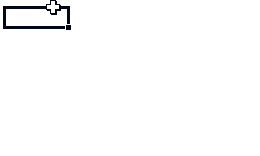
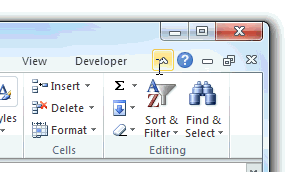


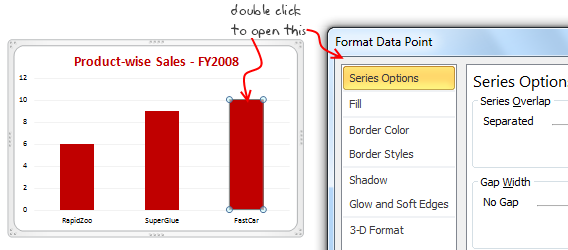

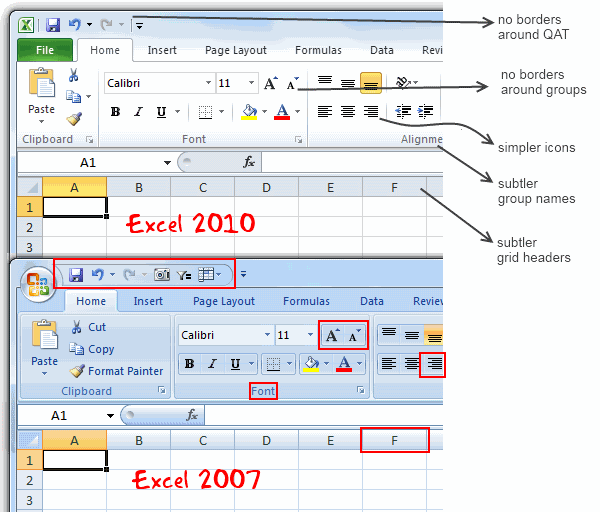



 .
.





